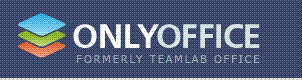Відмінності між версіями «Стаття до проекту "Текстові редактори онлайн" Бирзул Марина»
Dakota (обговорення • внесок) (→Google Docs) |
Dakota (обговорення • внесок) |
||
| (не показані 23 проміжні версії цього учасника) | |||
| Рядок 1: | Рядок 1: | ||
| − | + | [[Файл:ONLYOFFICE логотип.GIF|праворуч]] | |
| − | + | ||
| − | + | ||
==Текстові редактори онлайн== | ==Текстові редактори онлайн== | ||
'''''Таблиця "Текстові редактори онлайн"''''' | '''''Таблиця "Текстові редактори онлайн"''''' | ||
| Рядок 9: | Рядок 7: | ||
<td>'''Назва '''</td> | <td>'''Назва '''</td> | ||
<td>'''Google Документи'''</td> | <td>'''Google Документи'''</td> | ||
| − | <td>''' | + | <td>''' Zoho Docs'''</td> |
| − | <td>''' | + | <td>'''CKEditor'''</td> |
</tr> | </tr> | ||
<tr> | <tr> | ||
<td>'''URL-адреса'''</td> | <td>'''URL-адреса'''</td> | ||
<td>docs.google.com </td> | <td>docs.google.com </td> | ||
| − | <td> | + | <td>http://docs.zoho.com</td> |
| − | <td> | + | <td>http://ckeditor.com |
</tr> | </tr> | ||
<tr> | <tr> | ||
<td>'''Компоненти офісного пакету:'''</td> | <td>'''Компоненти офісного пакету:'''</td> | ||
<td> Текстовий редактор. </td> | <td> Текстовий редактор. </td> | ||
| − | <td> | + | <td>Текстовий редактор.</td> |
| − | <td> | + | <td>Текстовий редактор.</td> |
</tr> | </tr> | ||
<tr> | <tr> | ||
<td> </td> | <td> </td> | ||
<td> Редактор презентацій.</td> | <td> Редактор презентацій.</td> | ||
| − | <td> | + | <td>Редактор презентацій.</td> |
| − | <td> | + | <td> - </td> |
</tr> | </tr> | ||
<tr> | <tr> | ||
<td> </td> | <td> </td> | ||
<td> Електронні таблиці. </td> | <td> Електронні таблиці. </td> | ||
| − | <td> | + | <td> Електронні таблиці. </td> |
| − | <td> | + | <td> Електронні таблиці. </td> |
</tr> | </tr> | ||
<td> </td> | <td> </td> | ||
<td> Редактор форм. </td> | <td> Редактор форм. </td> | ||
| − | <td> | + | <td> Редактор форм. </td> |
| − | <td> | + | <td> - </td> |
<tr> | <tr> | ||
<td> </td> | <td> </td> | ||
<td> Редактор малюнків. </td> | <td> Редактор малюнків. </td> | ||
| − | <td> | + | <td>Редактор малюнків.</td> |
| − | <td> | + | <td> - </td> |
</tr> | </tr> | ||
</table> | </table> | ||
| − | |||
==Google Docs== | ==Google Docs== | ||
| Рядок 54: | Рядок 51: | ||
Це веб-орієнтована програма, що працює в рамках веб-браузера без установлення на комп'ютер користувача. Документи і таблиці, що створюються користувачем, зберігаються на сервері Google, або можуть бути збережені у файл. Це одна з ключових переваг програми, оскільки доступ до введених даних може здійснюватися з будь-якого комп’ютера, під’єднаного до інтернету. Доступ до особистих документів захищений паролем. | Це веб-орієнтована програма, що працює в рамках веб-браузера без установлення на комп'ютер користувача. Документи і таблиці, що створюються користувачем, зберігаються на сервері Google, або можуть бути збережені у файл. Це одна з ключових переваг програми, оскільки доступ до введених даних може здійснюватися з будь-якого комп’ютера, під’єднаного до інтернету. Доступ до особистих документів захищений паролем. | ||
| + | |||
| + | [[Файл:Google-docs.jpg|Google-docs.jpg|міні]] | ||
| − | + | [https://docs.google.com/document/d/1mO2kRRdr4SyVHlWJAd3cBxDTZjBr7i0n0UWWwbjtUQ0/edit Текстовий документ №1] | |
| − | + | ||
| − | [https://docs.google.com/document/d/ | + | |
| − | + | ||
<table border=1> | <table border=1> | ||
| Рядок 118: | Рядок 114: | ||
</table> | </table> | ||
| − | == | + | ==Zoho Writer== |
| − | <font color="black">''Zoho | + | <font color="black">''Zoho Office Suite — онлайновий офісний пакет, що включає такі застосунки, як текстовий процесор, електронні таблиці, презентації, бази даних, замітки, вікі, роботу з покупцями (CRM), управління проектами, рахунки тощо. |
| − | [https://docs.zoho.com/writer/ropen.do?rid= | + | Назва пакету є дещо переробленою поширеною абревіатурою SOHO (англ. small office, home office — малий офіс, домашній офіс). |
| + | |||
| + | Оскільки пакет побудований як веб-служба, всі його застосунки є платформо-незалежними. Zoho є прикладом бізнесової схеми "Програма як послуга" (SaaS), або хмарних обчислень, коли застосунки виконуються більшою мірою на віддаленому сервері, чи на персональному комп'ютері користувача. Робота з пакетом здійснюється через веб-браузер.''</font> | ||
| + | |||
| + | |||
| + | [[Файл:Zohowriter.jpg|міні]] | ||
| + | [https://docs.zoho.com/writer/ropen.do?rid=7je5qea0f62e40b4648be94df30581aebb0a7 Текстовий документ №2] | ||
<table border=1> | <table border=1> | ||
| Рядок 146: | Рядок 148: | ||
</tr> | </tr> | ||
<td>сортування списків і таблиць</td> | <td>сортування списків і таблиць</td> | ||
| − | <td> | + | <td> </td> |
<tr> | <tr> | ||
<td>формування колонок</td> | <td>формування колонок</td> | ||
| − | <td> | + | <td> </td> |
</tr> | </tr> | ||
<tr> | <tr> | ||
| Рядок 185: | Рядок 187: | ||
==CKEditor== | ==CKEditor== | ||
| − | Іноді буває потрібно оформити текст як html, додати до нього теги параграфа, стилі шрифту, посилання.На цій сторінці ви можете конвертувати свій текст в html онлайн. Просто введіть його у віконечко замість зразка та натисніть внизу кнопку "submit" або подивіться джерело (перша кнопка у верхній панелі). | + | Іноді буває потрібно оформити текст як html, додати до нього теги параграфа, стилі шрифту, посилання.На цій сторінці ви можете конвертувати свій текст в html онлайн. Просто введіть його у віконечко замість зразка та натисніть внизу кнопку "submit" або подивіться джерело (перша кнопка у верхній панелі). CKEditor є доволі неприємний нюанс, який відразу помітно при вставці великих зображень і використанні різних плагінів для зменшення оригінальних зображень. |
| + | |||
| + | Цей нюанс заклюється в тому, що при вставці зображення CKEditor додає в тег <img> атрибут style= з параетрами висоти та ширини. | ||
| + | |||
[[Файл:Безымянный1.png|міні]] | [[Файл:Безымянный1.png|міні]] | ||
| − | [ | + | [http://ckeditor.com/demo Текстовий документ за зразком №3] |
<table border=1> | <table border=1> | ||
<tr> | <tr> | ||
| Рядок 212: | Рядок 217: | ||
</tr> | </tr> | ||
<td>Сортування списків і таблиць:</td> | <td>Сортування списків і таблиць:</td> | ||
| − | <td> | + | <td> </td> |
<tr> | <tr> | ||
<td>Формування колонок:</td> | <td>Формування колонок:</td> | ||
| − | <td> | + | <td> </td> |
</tr> | </tr> | ||
<tr> | <tr> | ||
| Рядок 227: | Рядок 232: | ||
<tr> | <tr> | ||
<td>Вставка колонтитулів:</td> | <td>Вставка колонтитулів:</td> | ||
| − | <td> | + | <td> </td> |
</tr> | </tr> | ||
<tr> | <tr> | ||
| Рядок 249: | Рядок 254: | ||
==Висновки== | ==Висновки== | ||
| + | Текстовий редактор — комп'ютерна програма-застосунок, призначена для створення й зміни текстових файлів (вставки, видалення та копіювання тексту, заміни змісту, сортування рядків), а також їх перегляду на екрані, виводу на друк, пошуку фрагментів тексту тощо. | ||
| + | Отже проаналізувавши три текстові редактори онлайн, можна зробити висновик, що кожен з них має свої переваги та недоліки. Одні більш розширені в можливостях та функціональнші, інші обмежені лиже стандартними функціями редагування. Їх можна використовувати безкоштовно тільки мати доступ до мережі. Із цих трьох редакторів найкращий саме Google Docs, тому що він має найбільше функцій з усіх, а також його можна використовувати безкоштовно не обмежено, як наприклад, Zoho Writer, який використувоється безкоштовно на початковому рівні, і має бути оплачений при інтенсивному або професійному використанні. Найгірший з трьох CKEditor. | ||
[[Зображення:Photo 5.jpg|right|450px|]] | [[Зображення:Photo 5.jpg|right|450px|]] | ||
Поточна версія на 18:20, 21 травня 2015
Текстові редактори онлайн
Таблиця "Текстові редактори онлайн"
| Назва | Google Документи | Zoho Docs | CKEditor |
| URL-адреса | docs.google.com | http://docs.zoho.com | http://ckeditor.com |
| Компоненти офісного пакету: | Текстовий редактор. | Текстовий редактор. | Текстовий редактор. |
| Редактор презентацій. | Редактор презентацій. | - | |
| Електронні таблиці. | Електронні таблиці. | Електронні таблиці. | Редактор форм. | Редактор форм. | - |
| Редактор малюнків. | Редактор малюнків. | - |
Google Docs
Google Docs — розроблений Google безкоштовний мережевий офісний пакет, що включає текстовий, табличний редактор і службу для створення презентацій.
Це веб-орієнтована програма, що працює в рамках веб-браузера без установлення на комп'ютер користувача. Документи і таблиці, що створюються користувачем, зберігаються на сервері Google, або можуть бути збережені у файл. Це одна з ключових переваг програми, оскільки доступ до введених даних може здійснюватися з будь-якого комп’ютера, під’єднаного до інтернету. Доступ до особистих документів захищений паролем.
| Інструменти | Команди меню |
| редагування тексту | Копіювати, Вставити, Вирізати |
| форматування тексту | Вирівнювання тексту, налаштування інтервалів та відступів, зміна стилю, кольору, розміру шрифта, зміна кольору фону |
| обробка таблиць | Вставка таблиці, зміна кількості рядків та стовпців, зміна кольору та товщини рамки, зміна кольору фону ячейки |
| створення та редагування списків | Нумерований список, маркований спиок. Стилі: арабські цифри, римські цифри, літери, вставка знаків. | сортування списків і таблиць |
| формування колонок | |
| вставка графічних об'єктів | Завантаження з диску або посилання |
| перевірка орфографії та граматики | Перевірка правопису, пошук в словнику |
| вставка колонтитулів | Вставка верхнього та нижнього колонтитулів |
| настроювання параметрів сторінки та друкування тексту | Налаштування параметрів: орєнтація, поля сторінки, формат аркушу, фон сторінки |
| сумісна обробки документів, коментування | Відправлення співавторам, опублікування в мережі інтернет, відправлення ел. поштою |
| засоби автоматизаціі (стилі, шаблони, макроси тощо) | Наявні різні стилі |
| інші можливості | Скачати/завантажити документ, переклад, статистика, підтримка різних форматів, вставка формул та спеціальних символів |
Zoho Writer
Zoho Office Suite — онлайновий офісний пакет, що включає такі застосунки, як текстовий процесор, електронні таблиці, презентації, бази даних, замітки, вікі, роботу з покупцями (CRM), управління проектами, рахунки тощо.
Назва пакету є дещо переробленою поширеною абревіатурою SOHO (англ. small office, home office — малий офіс, домашній офіс).
Оскільки пакет побудований як веб-служба, всі його застосунки є платформо-незалежними. Zoho є прикладом бізнесової схеми "Програма як послуга" (SaaS), або хмарних обчислень, коли застосунки виконуються більшою мірою на віддаленому сервері, чи на персональному комп'ютері користувача. Робота з пакетом здійснюється через веб-браузер.
| Інструменти | Команди меню |
| редагування тексту | копіювання,вирізання та вставка тексту. |
| форматування тексту | вирівнювання тексту з правого, лівого боків, по центру та по ширині, інтревал між рядками, збільшення/зменшення відступів. Шрифт:стиль, розмір, колір шрифта, колір фона. |
| обробка таблиць | вставити таблицю(вибрати кількість стовпців, рядків),додати рядки або стовпці; видалити рядки або стовпці, розбити ячейки; властивості таблиці, рамки й заливка, налаштування товщини ліній. |
| створення та редагування списків | нумерований список, маркований спиок; стилі списків: кружечки, квадратики, різні значки, арабські цифри, літери, римські цифри. | сортування списків і таблиць |
| формування колонок | |
| вставка графічних об'єктів | малюнок можна завантажити з носія, завантажити з інтернету. |
| перевірка орфографії та граматики | перевірити правопис, знайти в словнику, рецензування. |
| вставка колонтитулів | вставка верхнього/нижнього колонтитулів. |
| настроювання параметрів сторінки та друкування тексту | параметри сторінки: орієнтація(альбомна, книжна), формат аркушу, поля(праве, ліве, верхнє, нижнє), фон сторінки, налаштування друку. |
| сумісна обробки документів, коментування | опублікувати в інтернеті, помістити в блог, колективне користування(додати користувача або группу). |
| засоби автоматизаціі (стилі, шаблони, макроси тощо) | зізноманітні стилі, які можна вибрати з носія або скачати. |
| інші можливості | можливо вставити дату, гіпертекст, спеціальні символи(формули, рівняння, HTML), знаходження та заміна символів, словник синонімів, історія документа, можливість відновлення ранніх версій, підрахування кількості слів. |
CKEditor
Іноді буває потрібно оформити текст як html, додати до нього теги параграфа, стилі шрифту, посилання.На цій сторінці ви можете конвертувати свій текст в html онлайн. Просто введіть його у віконечко замість зразка та натисніть внизу кнопку "submit" або подивіться джерело (перша кнопка у верхній панелі). CKEditor є доволі неприємний нюанс, який відразу помітно при вставці великих зображень і використанні різних плагінів для зменшення оригінальних зображень.
Цей нюанс заклюється в тому, що при вставці зображення CKEditor додає в тег <img> атрибут style= з параетрами висоти та ширини.
Текстовий документ за зразком №3
| Інструменти | Команди меню |
| Редагування тексту: | вставка,видалення,копіювання,вирізання,редагування розміщення тексту. |
| Форматування тексту: | розмір,шрифт,колір,підкреслювання. |
| Обробка таблиць: | створення таблиць,розміщення таблиць у різних частинах документа,додавання рядків,стовпців та їх видалення. |
| Створення та редагування списків: | нумерований та маркований списки. | Сортування списків і таблиць: |
| Формування колонок: | |
| Вставка графічних об'єктів: | лише смайлики та лінії. |
| Перевірка орфографії та граматики: | перевірка правопису. |
| Вставка колонтитулів: | |
| Настроювання параметрів сторінки та друкування тексту: | зміна кольору фону,всі інші функції відсутні. |
| Сумісна обробки документів, коментування: | тільки опрацювання он-лайн. |
| Засоби автоматизаціі (стилі, шаблони, макроси тощо): | присутні шаблони. |
| Інші можливості: | можливість бачити текст в початковому коді. |
Висновки
Текстовий редактор — комп'ютерна програма-застосунок, призначена для створення й зміни текстових файлів (вставки, видалення та копіювання тексту, заміни змісту, сортування рядків), а також їх перегляду на екрані, виводу на друк, пошуку фрагментів тексту тощо.
Отже проаналізувавши три текстові редактори онлайн, можна зробити висновик, що кожен з них має свої переваги та недоліки. Одні більш розширені в можливостях та функціональнші, інші обмежені лиже стандартними функціями редагування. Їх можна використовувати безкоштовно тільки мати доступ до мережі. Із цих трьох редакторів найкращий саме Google Docs, тому що він має найбільше функцій з усіх, а також його можна використовувати безкоштовно не обмежено, як наприклад, Zoho Writer, який використувоється безкоштовно на початковому рівні, і має бути оплачений при інтенсивному або професійному використанні. Найгірший з трьох CKEditor.
Сторінка проекту Текстові редактори онлайн
Кіровоградський державний педагогічний університет імені Володимира Винниченка